フォルダを一括で作成するとても簡単な方法を紹介します。
VBAなどは使わずEXCELでちょっと入力して、コピペするだけで作れる方法です。
Windows10,11 で 超簡単にフォルダを一括作成する方法(EXCELを使用)
①EXCELを起動し、ABC列を以下のようにする。
A列に「md 」(後ろに半角スペース1文字)←ここ重要
B列に作りたいフォルダ名の一覧を入力
C列は数式で =A1&B1 の単純な掛け合わせ数式を使う。(下の行をコピペ)
最後にC列をコピーする
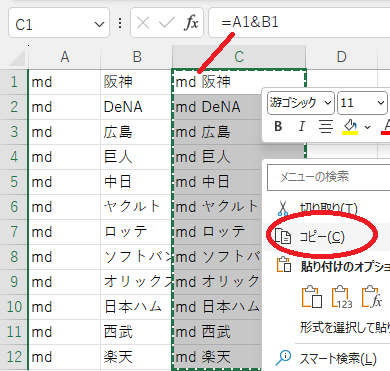
②入れたいフォルダの中のアドレスバーに「cmd」と入力してEnterキー
※この方法であれば Win+R⇒cmdなどでコマンドプロンプトを起動してCDコマンドでディレクトリ移動が不要なので時短になります。
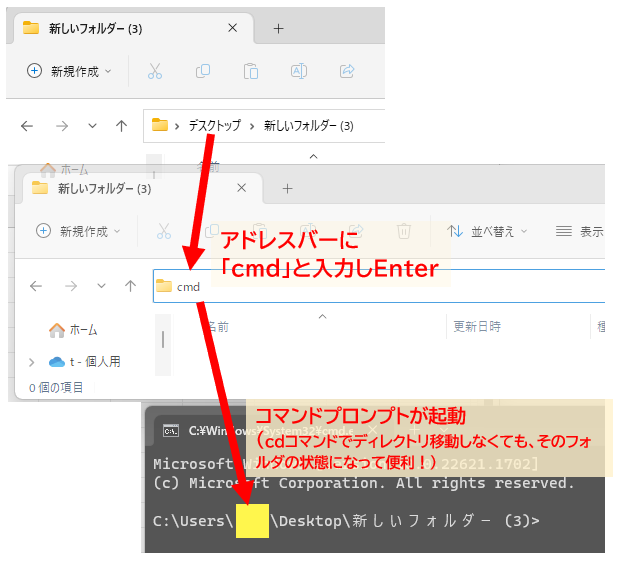
③ コマンドプロンプトに①で作ったC列をコピッた状態で貼り付け(右クリック、またはCTRL+V)
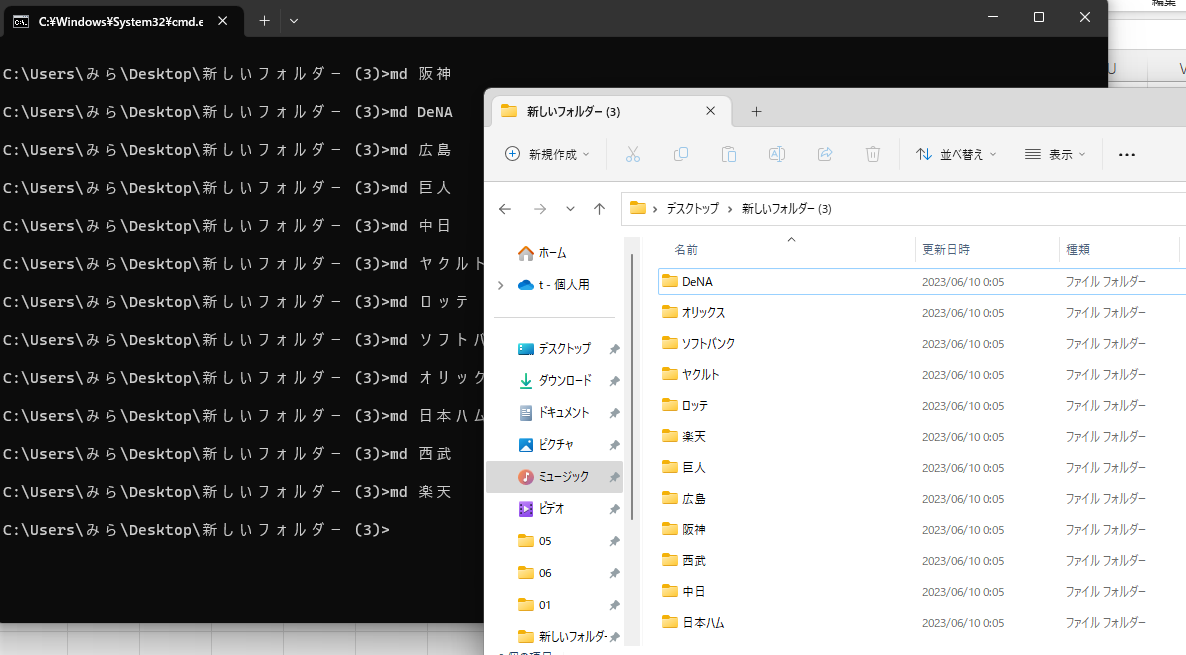
これだけでフォルダが一括でずら~っと作成できます。
他の方法
あと他の方法もざっとかくと・・・
上記①でAとBだけ作ってCSV形式で保存⇒拡張子をbatに変える⇒入れたいフォルダにbatファイルを配置して、ダブルクリックなどで実行。それでも同じ結果になります。
ただし「BATファイルってなに?」って方には、あまりオススメできない方法かも?です。(うっかりダブルクリックで思いもしない場所でフォルダが大量に作成されたりするケースもありそうなので)
さいごに
EXCELで数式入れ慣れてる場合は今回の記事で紹介した方法の方が、ファイル保存とかめんどいと思うし、こっちの方が楽かな?と個人的には思っております(;^_^A
今回の記事は以上です。




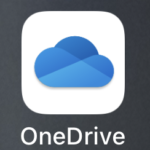
コメント